随着2019年的到来,Stack Overflow对2018年的IT生态调查显示:Visual Studio Code超过Visual Studio一跃成为榜首,成为“最受欢迎的 开发环境 ”,没有之一!
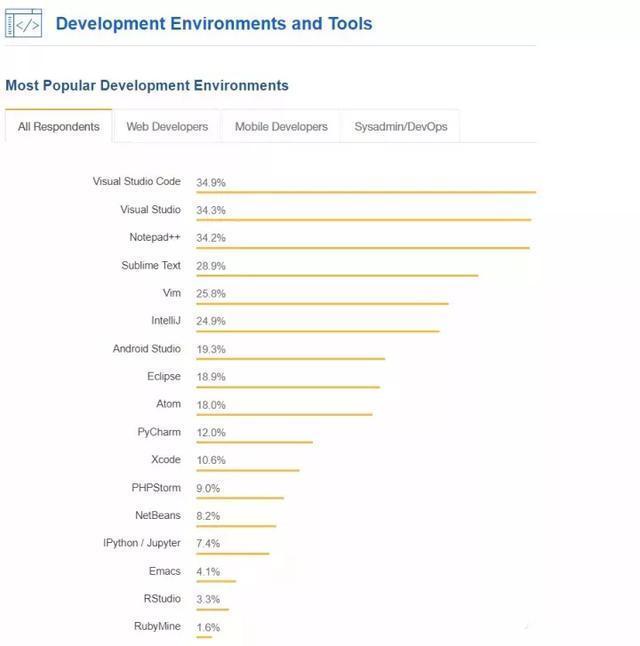
VScode的免费,开源,轻量,快速,强大,智能提示已经让它火遍了全球,今天就来让我们来学习一下VScode的八个提升开发效率的小贴士,让你的开发效率up up up!
1. 按下ctrl+K,再按下ctrl+S,查看快捷键列表。
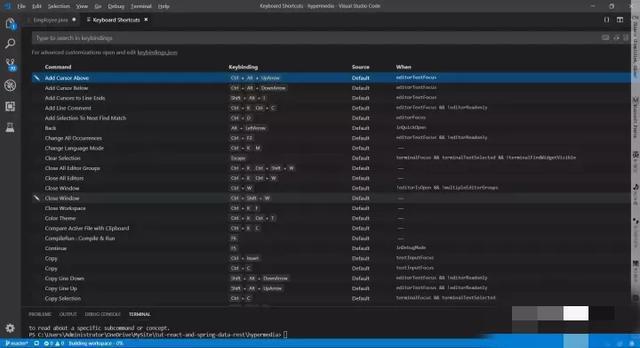
如果你想查看某个操作的快捷键,你并不用去看官方文档,只需要调出快捷键列表,在上方搜索栏搜索你想要的操作,即可获知对应的快捷键组合。
2. 按下ctrl+P,弹出搜索栏,直接输入关键字,在所有文件中搜索特定符号:

在搜索栏前输入”@“,在当前文件中搜索特定符号:
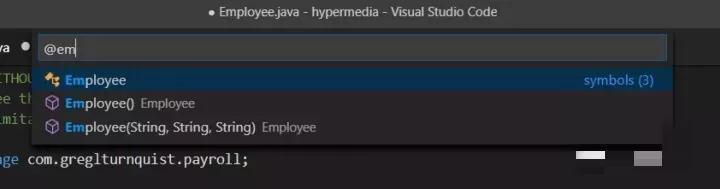
在搜索栏前输入”>“,搜索所有可使用的命令 比如我想使用spring initializr扩展的命令, 创建一个Maven工程:
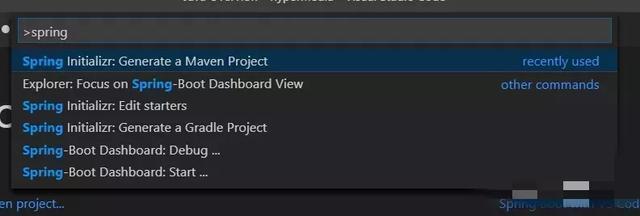
3. 在阅读代码的时候,常常需要在不同的文件间切换,这时会出现“看了这个忘了那个”的现象,我们可以在插件市场中下载Bookmarks插件,助你更快标记、寻找某块代码。
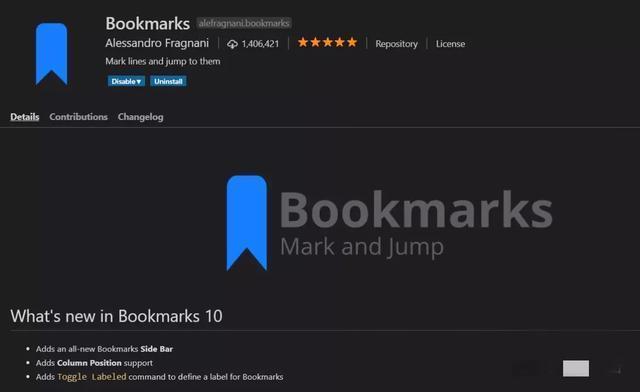
运用第二条的知识,ctrl+P,再输入”>”,输入插件名,查看该插件的命令:
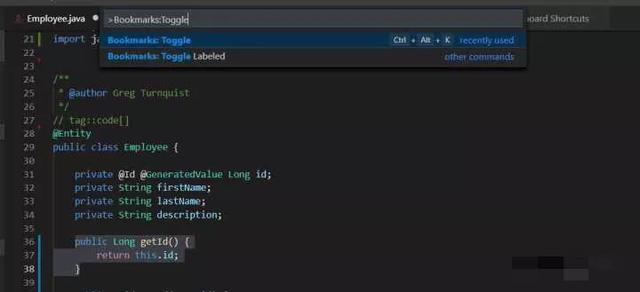
选择命令Toggle Labeled(标记并给该标记命名),为其命名“getId”后,当我们在别的文件中时,我们可以直接搜索该标签,跳转至标记处~
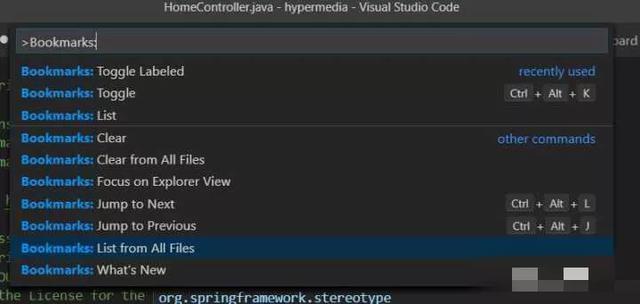
看到了我们刚才标记的代码块~Enter键直接跳转~
4. 对某个函数或变量,右键点击,在不移动目前代码位置的前提下,查看其定义和引用。
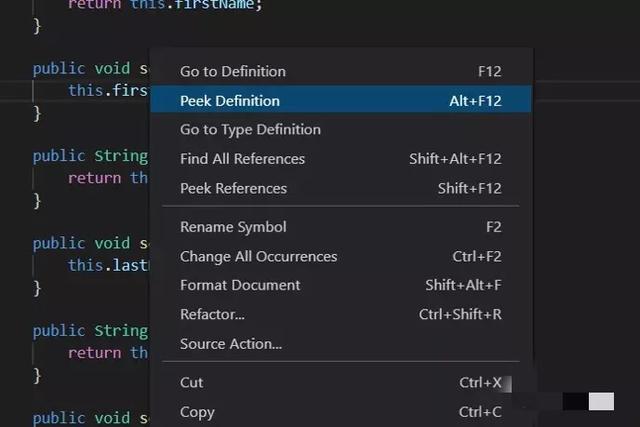
同理,还可以看这个函数或变量在哪里被引用:选择”peek reference“,弹出被引用的位置

5. 通过ctrl+=和ctrl+-组合来进行缩放。
当你觉得现在的字体有点小,看不清,或者有点大,你不必去在设置菜单栏里面绕个晕头转向,你只需用如上两个组合键来进行缩放即可。
6. 使用Paste Json As Code扩展,将复制黏贴来的json文件直接 序列化 成代码。

举例:
将如下json文件:
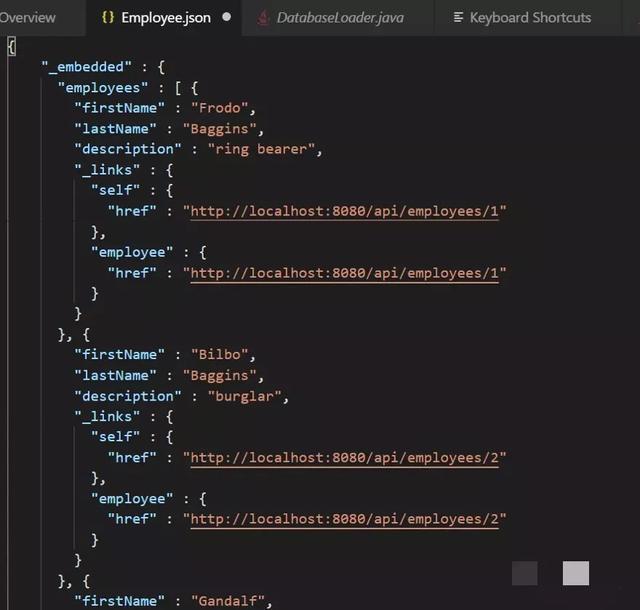
序列化为Java代码:
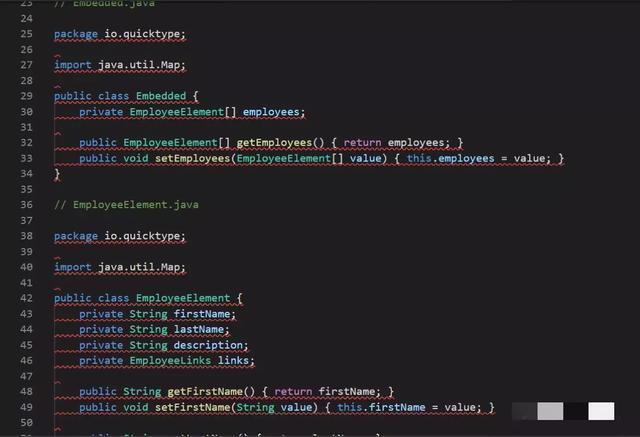
直接打开命令板,输入Paste Json As Code的命令即可,十分方便。
7. 使用安装量高达一千两百万的Gitlens扩展,助你更好地进行代码合作,查看代码更改历史。
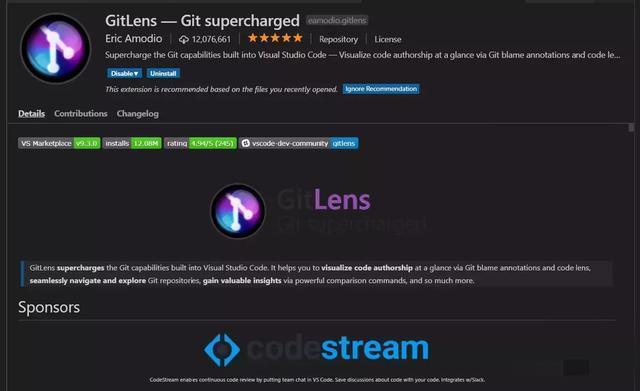
结合GitLens,你从 github 上clone下来的代码上就会出现代码作者,代码 commit 的具体时间:
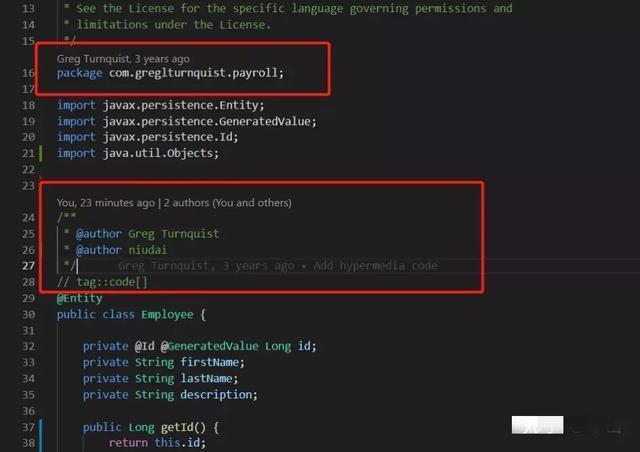
点击右上角新出现的“Toggle File Blame Annotation”按钮,对比展示你的代码与原repo的区别:
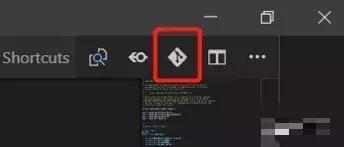
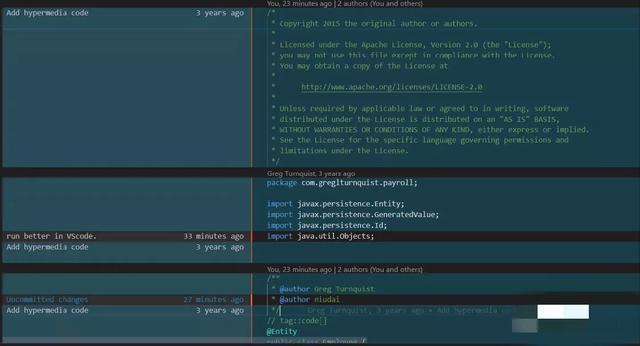
分割线左侧是原repo,右侧是我们更改后的代码,我们可以看到具体的代码作者和commit时间。
在左侧的action bar中,新出现了GitLens的图标,点击后,详细查看branch,master,commit的信息:

可以看到当前repo的整个commit历史,作者的github头像也能看到,点击某个修改历史,直接就可以看到该修改和修改前代码的所有区别。
8. 压轴出场: 微软 主打的革命性开发扩展:VS Live Share,在这个扩展的加持下,你可以和你的同事完成真正的远程实时代码协同开发,对方并不需要将整个工程clone下来,只需要连接到你开的session,你和他就可以对一个文件进行开发,修改。
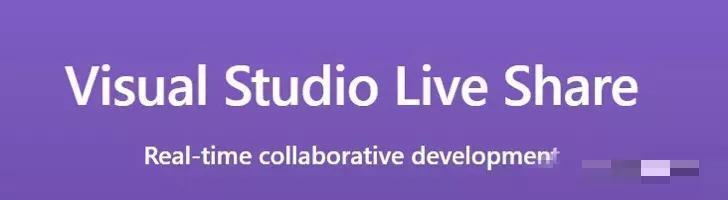
使用起来很容易,安装该扩展:

enable该扩展, reload 你的VScode,然后看到左下角的Live Share图标:
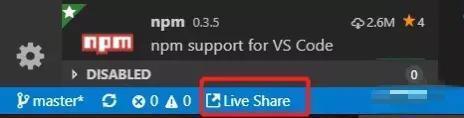
跳转至浏览器页面:
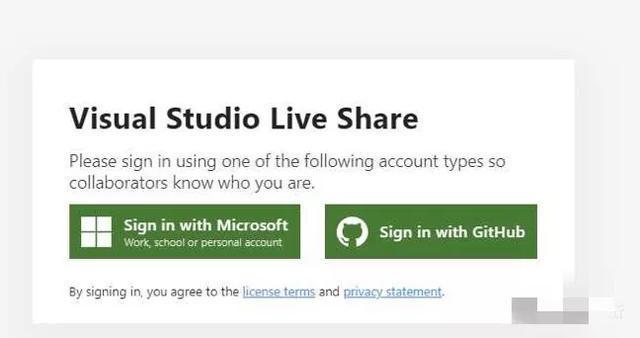
使用我们的GitHub账号登陆(也可以用微软账号)。
随后回到我们的VS live share界面中,可以看到:
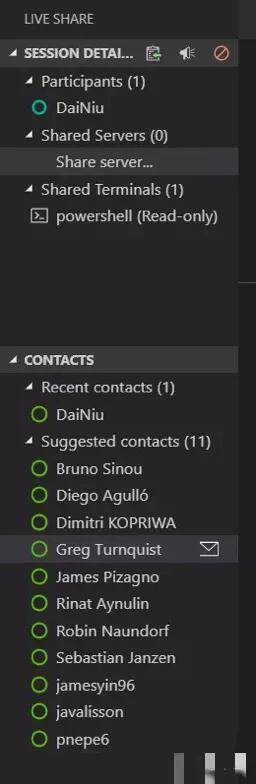
只有我一个人,那如何让别人也参与进来呢?
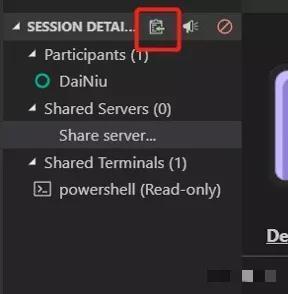
每一个举办的实时代码会议,都有一个网址,也就是url地址,点击这个按钮,该地址会自动进入你的剪贴板中,你只需把这个url发送给你的同事,你的同事在浏览器中进入这个网址:

可以看到这个代码实时会议是我开的,然后直接点击自动弹出的Open Live Share for VS Code,你的VScode就会自动启动,打开之后,你已经进入了该代码实时会议,可以和大家开始共享整个工程,甚至可以用voice call和他们实时语音交流,共同享受代码协作开发的乐趣。
喜欢文章的话可以关注小编哦!


